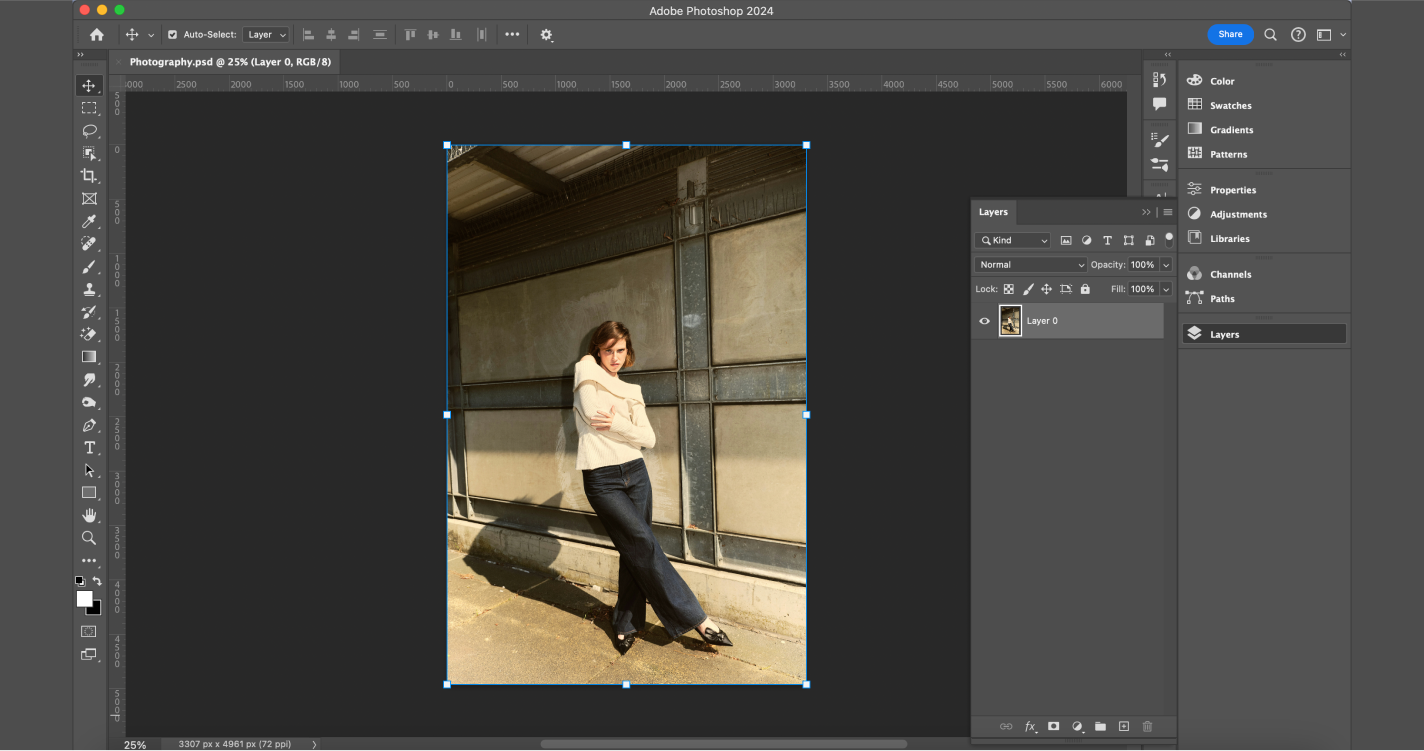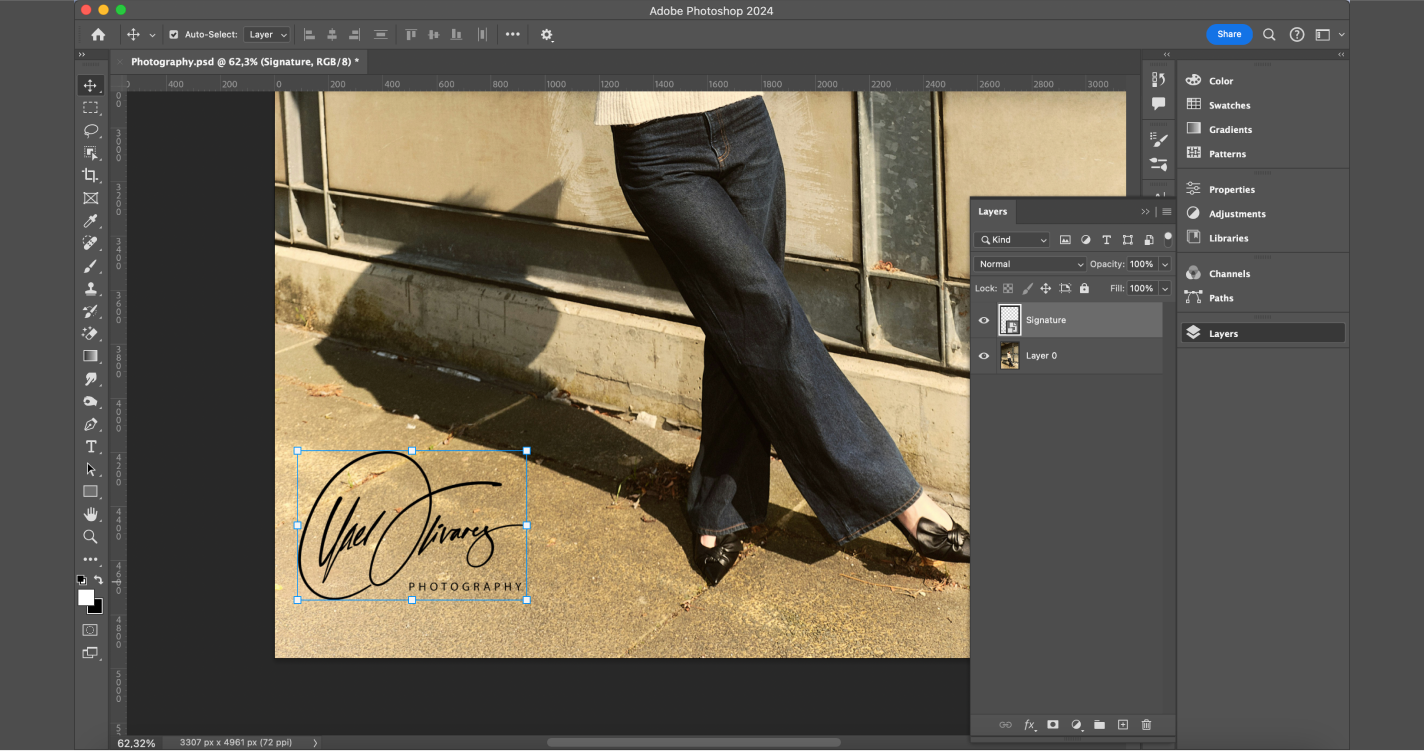¿Recibió su nuevo Photologo y no puede esperar para comenzar a firmar sus fotos, pero no sabe por dónde empezar? Te tengo cubierto!
En este tutorial rápido, le mostraré la forma más fácil de aplicar su logotipo en sus fotos digitales usando Adobe Photoshop en unos pocos pasos rápidos, para protegerlos contra el uso no autorizado y comenzar a construir su marca personal.
Obtener tu logotipo de firma:
Contratar a un calígrafo: antes era una opción costosa (piense en $500+), ¡ahora puede ser suya por solo $39! Haga que un calígrafo profesional elabore el suyo en 2 o 3 días. A continuación se muestran algunos ejemplos de nuestro estudio. Haz clic aquí para obtener su logotipo exclusivo.




Si ya tiene algo de experiencia con Photoshop, este será un proceso simple.
Si no lo hace, no hay razón para dejarse intimidar por la interfaz compleja.
Aunque Photoshop no está diseñado para este propósito, aún puede insertar manualmente su marca de agua en cada imagen, utilizando las herramientas que generalmente usa para insertar fotos y textos dentro de las imágenes que trabaja en Photoshop (SPOILER: con Photopolish Tendrá la posibilidad de marcar muchas imágenes con un solo clic, procesamiento a la velocidad del rayo, además de una gran cantidad de características increíbles).
Paso a paso
1. En primer lugar, instale y ejecute Photoshop: Arrastre y suelte la imagen que desea firmar en el panel. Como alternativa, puede hacer clic en Archivo > Abrir en el menú principal y abra la imagen.
Aquí hay una guía rápida de las herramientas que necesitará:
2. Abra la imagen con la firma en Photoshop (menú Archivo > Abrir)): Presione la combinación de teclado Ctrl + A para seleccionarlo y luego presione Ctrl + C para copiarlo Luego vaya a la pestaña donde tiene el archivo de imagen que desea firmar y pegue su logotipo usando el acceso directo Ctrl + V.
3. Abra la carpeta donde está guardado su Photologo en su computadora): Simplemente arrastre y suelte el archivo de firma en la imagen que desea firmar y que tenga abierta en el espacio de trabajo de Photoshop.
Para imágenes más oscuras o con colores saturados, sugerimos utilizar un Photologo blanco. Para imágenes con tonos claros o fondo brillante, elija la versión negra de su logotipo. La buena noticia es que su Photologo personalizado está diseñado para adaptarse a una amplia variedad de casos, por lo que el archivo que recibió de nuestro estudio contiene varias versiones diferentes para elegir.
Para ser más específicos, cada Photologo se entrega en los siguientes formatos y tipos:
& #8211; Versiones en blanco y negro
& #8211; Alta y baja resolución (de ambos colores)
& #8211; En formato de archivo PNG
& #8211; Con un fondo transparente, listo para ser aplicado.
Simplemente elija el que más se ajuste.
Si seguiste los pasos anteriores correctamente, Ahora, tu logotipo debería estar ubicado sobre la imagen, en una capa separada. Ahora, puedes ajustarlo para que se adapte mejor al contexto de la imagen que estás firmando.
Ajuste la posición usando el Moverse (en la barra de herramientas, en el lado izquierdo del espacio de trabajo) y muévala por la imagen. Para cambiar el tamaño del logotipo de su firma, vaya al menú superior y haga clic en Editar>Transformar>Escala.
Puede hacer que su firma sea más grande o más pequeña haciendo clic y arrastrando las esquinas del cuadro delimitador a su alrededor (pero no olvide presionar y mantener presionado el botón Cambio tecla mientras lo arrastra, para mantener la relación de aspecto correcta) y presione el Entrar clave cuando haya elegido el tamaño perfecto.
También puede regular la opacidad. Para hacer eso, seleccione la capa correcta y deslice la barra de opacidad en el Capas pestaña (en la esquina inferior derecha del espacio de trabajo) para que su firma sea semitransparente.
Ahí tienes! Cuando termine de editar, vaya al menú superior y haga clic en Archivo> Guardar como, elija el formato de archivo y presione el Salvar botón.
¡Tu obra maestra ya está firmada y lista para usar!
Obtener tu logotipo de firma:
Contratar a un calígrafo: antes era una opción costosa (piense en $500+), ¡ahora puede ser suya por solo $39! Haga que un calígrafo profesional elabore el suyo en 2 o 3 días. A continuación se muestran algunos ejemplos de nuestro estudio. Haz clic aquí para obtener su logotipo exclusivo.